联想笔记本怎么关闭关机充电 联想笔记本电脑关机充电设置方法
更新时间:2024-01-29 09:02:31作者:xtyang
在如今高速发展的科技时代,笔记本电脑已经成为了我们生活中不可或缺的一部分,作为众多品牌中备受消费者青睐的联想笔记本电脑,其功能和性能一直备受赞誉。在日常使用过程中,有时我们可能会遇到一些问题,比如如何正确关闭关机充电。对于这个问题,联想笔记本电脑提供了一些简单但有效的设置方法,让我们能够更加便捷地使用和管理电池充电状态。下面就让我们一起来了解一下联想笔记本电脑的关机充电设置方法吧。
具体步骤:
1.点击打开笔记本电脑中预装的联想电脑管家软件。

2.点击联想电脑管家中图示的【系统硬件】按钮。
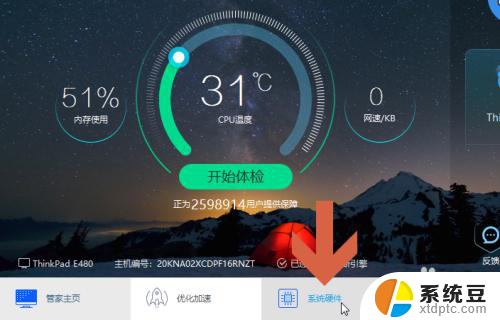
3.点击【设置】按钮。
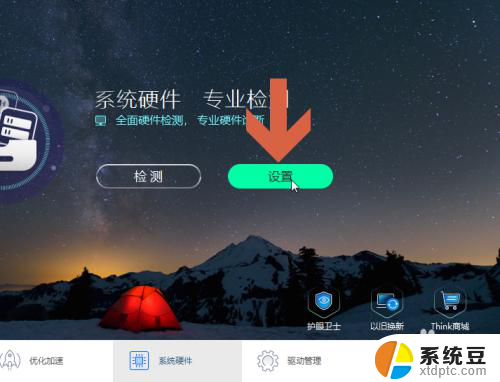
4.点击打开左侧的【电池设置】。
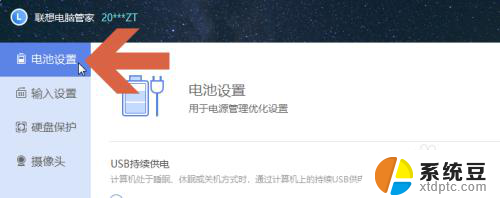
5.点击选中【从关机开始充电】选项。
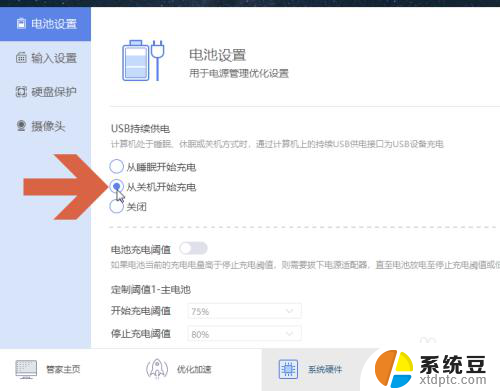
6.然后关闭联想电脑管家界面即可。
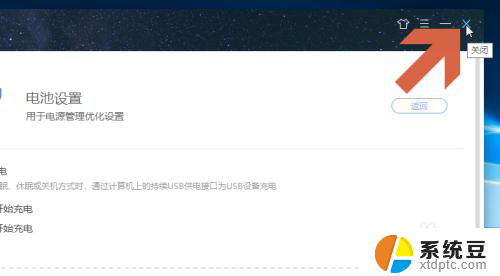
以上就是联想笔记本如何关闭、关机、充电的全部内容,如果遇到这种情况,你可以按照以上步骤解决,非常简单快速。
联想笔记本怎么关闭关机充电 联想笔记本电脑关机充电设置方法相关教程
- 联想笔记本电脑在哪里关机 联想笔记本怎么正确关机
- 联想电脑在哪关机 联想笔记本怎么强制关机
- 笔记本电脑有几种关机方式 联想笔记本关机步骤
- 联想笔记本触摸屏怎么关闭 联想笔记本触摸板关闭操作步骤
- 怎么关闭联想笔记本的触摸板? 联想笔记本电脑触摸板关闭方法
- 联想笔记本出现已接通电源但未充电怎么办? 联想笔记本电源已接通但未充电的解决办法
- 联想笔记本死机了咋办 联想笔记本死机重启方法
- 联想键盘灯光怎么开 联想笔记本键盘灯开关位置
- 华硕电脑不充电就关机 华硕笔记本电池充电速度慢怎么办
- 联想电脑如何关闭触摸屏幕 联想电脑触屏功能关闭方法
- 美版iphone12pro和国版有什么区别 iphone12pro美版和国行的配置差异
- 怎么关闭百度的无痕浏览 取消百度浏览器无痕浏览的方法
- 查询连接的wifi密码 电脑上查看WIFI密码步骤
- qq输入法符号怎么打 QQ拼音输入法如何打出颜文字
- 电脑屏幕如何锁屏快捷键 电脑锁屏的快捷键是什么
- 打印机脱机如何解决 打印机脱机显示怎么办
电脑教程推荐